使用这些最推荐的应用程序合并您的 MP3 文件
您是否在播放您最喜欢的音乐时因为它们不在您想要的顺序中而感到烦恼?好吧,请放心,因为您的担忧总会有解决方案。因为您可以只使用 MP3 合并将您最喜爱的曲目编译成一个单一的曲目!
您可能想知道为了合并 MP3 文件会下载什么应用程序,所以事不宜迟,让我们回顾一下最好的 MP3 木工 连同他们的程序如下。

在写作之前,我们如何测试帖子的软件:
免责声明:我们网站上的所有内容均由我们的编辑团队撰写。在撰写之前,我们会对该主题进行深入研究。然后,我们会花 1-2 天的时间来选择和测试工具。我们会从设备和系统要求、功能、使用体验等方面测试软件。为了使我们的测试更加全面,我们还会查看评论网站,如 G2、Trustpilot 等,以收集真实用户的体验以供参考。
第 1 部分。 MP3 的优点和缺点是什么
MP3 是最广为人知的音频压缩文件格式之一,并且一直流行到现在。好吧,我们不能责怪用户使用这种格式,因为它能够与大多数设备兼容。在本章中,我们将讨论 MP3 文件格式的优缺点。
MP3 格式的优势在于它提供了较小的文件大小。尽管您的设备中有很多歌曲,但 MP3 文件不会占用太多空间。这种格式的另一个好处是它可以在任何类型的设备上轻松共享,无论是 Mac、Windows 还是移动设备。此外,MP3 格式的压缩不是固定的,这使用户可以自由地将文件压缩成您需要的大小。更方便的是,您无需成为专家即可导航 MP3 播放器。
MP3 播放器的一些缺点是音频质量低。它具有小文件大小的能力导致它删除文件的一些数据。这就是质量受到损害的原因。 MP3 播放器的另一个特点是它容易感染病毒。
第 2 部分。 顶级 MP3 合并
在本章中,我们将借助这些 MP3 连接器应用程序帮助您编辑您最喜欢的歌曲。您不必花时间一一播放您最喜爱的曲目,因为它们不在您想要的列表中。在这一部分,我们将分享在 Windows、Mac 和移动设备上兼容的前 4 名 MP3 合并。看看下面的数据列表。
1. Vidmore视频转换器
如果您正在寻找可以帮助您编译文件的 MP3 合并应用程序, Vidmore视频转换 是个不错的选择。此应用程序同时适用于 Mac 和 Windows,由于其在不同设备上的兼容性,因此更加方便。如果您不习惯使用 MP3 连接器,请不要担心,因为此应用程序提供了一个用户友好的界面,这就是为什么您不会很难浏览其工具的原因。
Vidmore Video Converter 还允许您合并多个 MP3 文件并在几秒钟内转换!很惊人吧?这个应用程序更神奇的是你可以剪切你想要的歌曲并根据你的意愿合并它们。为了最终消除您心中的好奇心,这里有一个关于如何将您的 MP3 文件全部合并到一个文件中的简单步骤。看看下面的指南信息。
第 1 步:下载 MP3 合并
首先,通过单击下面指示的下载按钮在您的系统上下载并安装 Vidmore Video Converter。之后,在您的设备上启动它。
第 2 步:添加您的 MP3 文件
程序运行后,继续添加要合并的文件,方法是单击 添加文件 在工具界面的左上角或只需单击 加 在中心签名以快速添加您的文件。
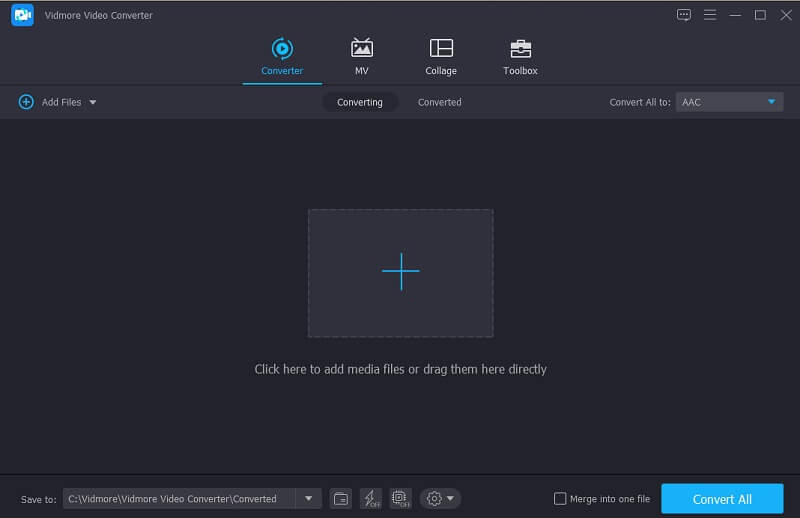
第 3 步:合并您的 MP3 文件
添加您最喜爱的曲目后,您只需检查 合并成一个文件 框来编译您的 MP3 文件。
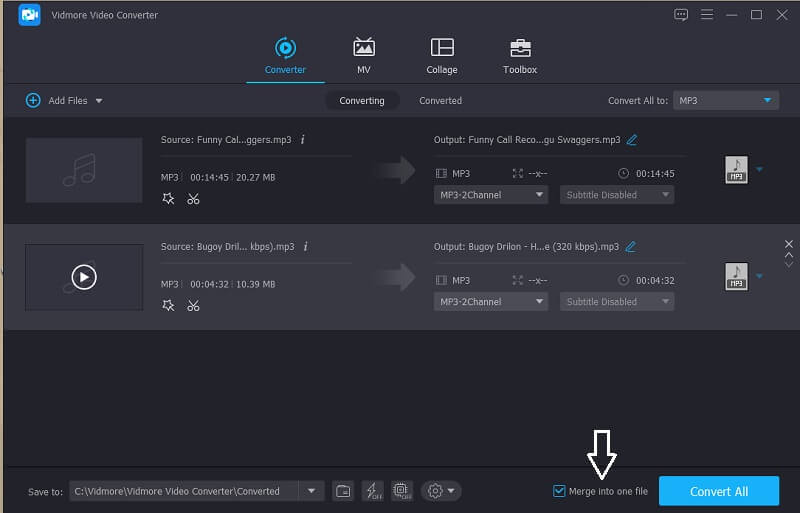
第 4 步:转换合并的 MP3 文件
要成功合并您的文件,请单击 全部转换 工具主界面右下方的按钮。然后等待 mp3 输出片刻。
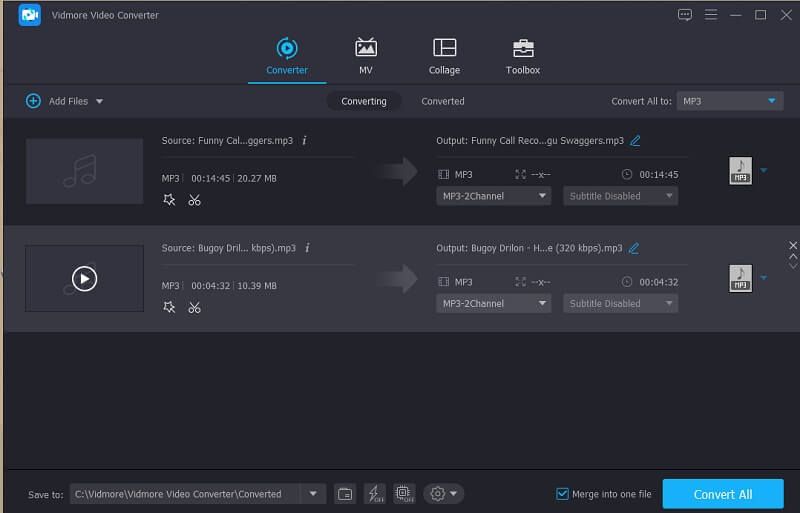
2. 大胆
许多人正在使用的另一个应用程序是 Audacity。事实上,它是擅长合并多种文件格式以及 MP3 文件的工具之一。鉴于它没有用户友好的界面,这对某些用户来说可能是一个障碍。这就是为什么要帮助您了解如何使用 Audacity 合并文件,这里是以下书面信息的分步过程列表。
第1步:在您的设备中下载并安装 Audacity。打开应用程序,然后单击 文件 部分并在子菜单上,点击 打开 并添加要合并的 MP3 文件。
第2步: 之后,点击 Ctrl + A 和 Ctrl + C 键选择和复制 MP3 文件之一。然后去另一个窗口。移动鼠标并单击鼠标单击您想要放置 MP3 的准确位置。然后按 Ctrl + V 粘贴您复制的音轨。
第三步:合并文件后,单击“文件”面板,然后选择 出口 子菜单。点击后会出现另一个选项,点击 然后导出为 MP3.
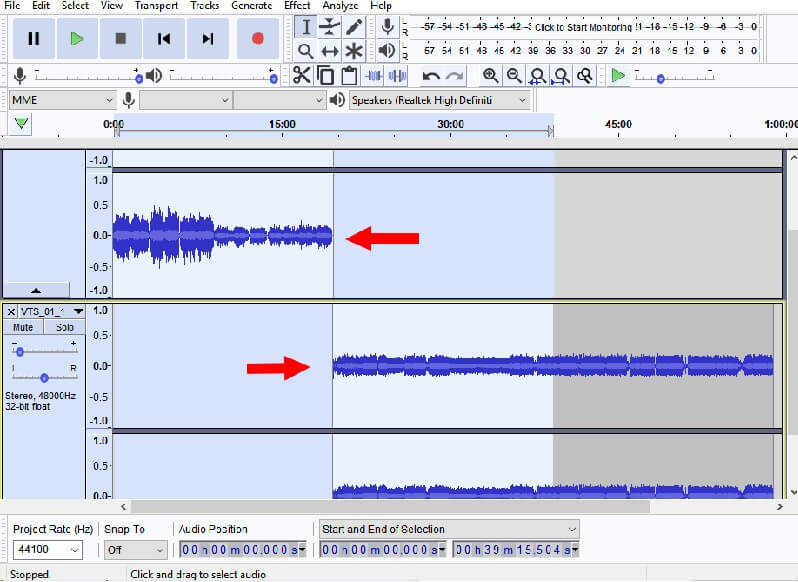
3. 123 应用程序:音频连接器
此 Audio Joiner 应用程序是一个在线 MP3 切割机 和细木工。因此,这是一个很大的帮助,特别是如果您正在节省设备空间,因为您不必安装应用程序,因为您可以在线进行。该工具允许您无限制地加入文件,它支持 300 多种音频文件格式,并自动将它们转换为 MP3,以便于操作。有了那个,如何在线合并MP3?这是下面的快速指南。
第1步:在您的浏览器上,搜索 Audio Joiner,然后单击 添加曲目 并选择要加入的 MP3 文件。
第2步:添加要合并的文件后,可以通过移动剪辑的左右光标来剪切不想包含在合并文件中的文件。
第三步:确定更改后,单击 加入 选项卡在屏幕下方并等待该过程。
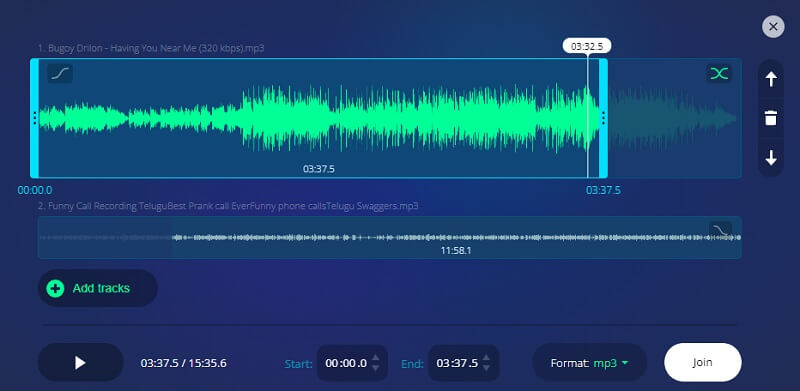
4. MP3 切割器和音频合并
MP3 Cutter and Audio Merger 是一款适用于您的移动设备的应用程序。如果您没有完整的计算机,这是一个不错的选择。它有一个用户友好的界面,使用户更容易合并和 修剪 MP3 文件.除此之外,它还支持不同格式的转换,如AACA、3GPP、OGG等格式的编辑。为了让您更好地了解这个强大的应用程序是如何工作的,以下是指南信息。
第1步:在您的移动设备上下载并安装该应用程序,然后打开它并单击 音频合并 在选项列表中。之后,选择要加入的 MP3 文件。
第2步:添加 MP3 文件后,单击 合并 选项卡在屏幕下方,然后选择 文件类型 如 MP3 那么 工艺类型 如 加入。点击 继续 标签后。
第三步:合并 MP3 文件后,单击 申请并保存 按钮以成功保存您的文件。
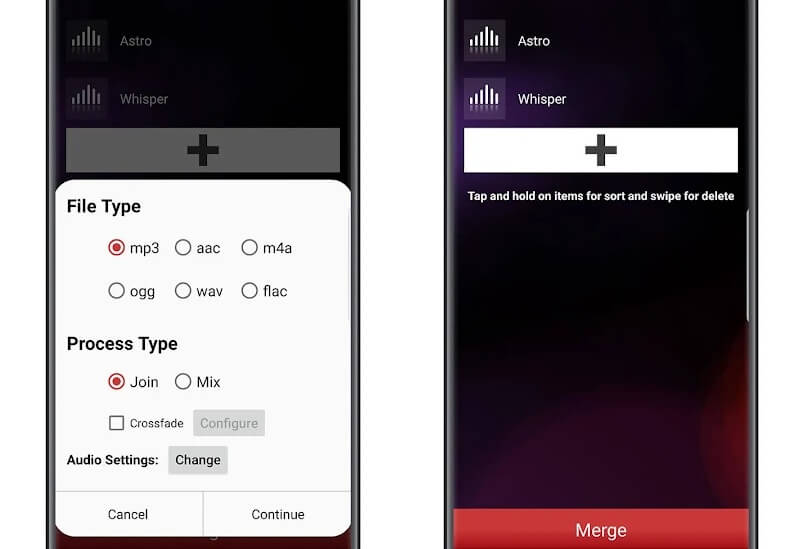
第3部分。比较表
这张对比图简单地说明了四种 MP3 合并及其根据 MP3 连接器应用程序的给定标准的异同。
- 主要特征
- 提供不同的格式
- 轻松转换
- 方便使用的
- 丰富的编辑功能
| Vidmore视频转换 | 大胆 | 123 应用程序:音频连接器 | MP3 切割器和音频合并 |
第 4 部分。 关于 MP3 合并的常见问题解答
1. Vidmore 上的 MP3 文件可以合并大文件吗?
绝对没错! Vidmore 的好处是它允许您无限制地转换多个文件。
2. 我可以从视频中提取音频并将其制作成 MP3 文件吗?
是的,您可以通过将文件格式更改为 MP3。但是某些设备可能无法识别该音频文件。所以,你可以使用 Vidmore视频转换 从视频中提取音频而不会造成任何损失。
3. 可以用MP3文件制作铃声吗?
可以通过将 MP3 文件转换为 M4R 格式。但是某些设备可能无法识别该音频文件。所以,你可以使用 Vidmore视频转换 从视频中提取音频而不会造成任何损失。
结论
现在,您不必希望以序列形式拥有您最喜爱的文件,因为您可以通过 MP3合并 上面已经指出了这一点。随意选择您喜欢的任何一种。
音频视频


